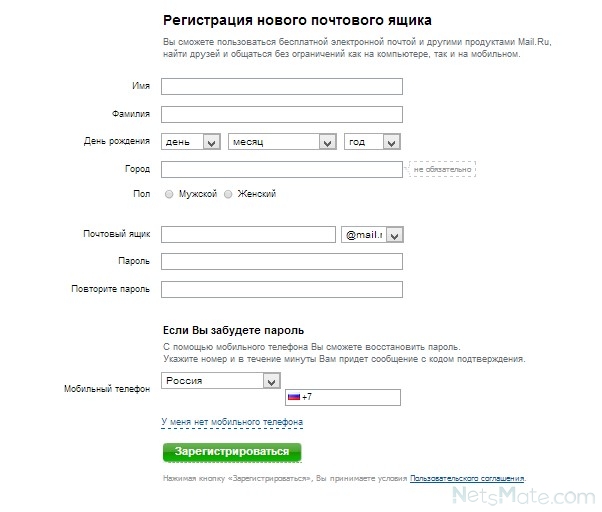Регистрация в интернете
Регистрация в интернете составляет неотъемлемую часть жизнедеятельности во всемирной сети. На многих сайтах, чтобы стать активным пользователем предлагается регистрация. После регистрации и авторизации (то есть вхождения на сайт под своим логином и паролем, который вы создали при регистрации), вы становитесь полноправным членом конкретного сайта и вам это дает больше дополнительных возможностей, чем у незарегистрованного. Дополнительные возможности у каждого сайта разные: на одном сайте вы можете после авторизации добавлять новости, комментарий, на другом загружать фото, скачивать музыку, файлы, на третьем вам дают личный кабинет для ваших данных, производить оплату, покупать товары. И так далее. Возможностей много и они зависят от специфики посещаемого сайта.
Как же регистрироваться в интернете?
Для того, чтобы пройти регистрацию на сайте, нажмите на ссылку Регистрация. Она есть у всех сайтов, которые позволяют зарегистрироваться. Сама процедура регистрации на разных сайтах похожа, почти везде нужно указать логин, пароль и электронный адрес.
Логин – это ваше будущее уникальное имя на сайте. Оно может состоять из русских, но чаще всего, из латинских букв и цифр. Например: petrov25. Если ваш регистрируемый логин уже занят другим человеком, то вам будет оповещение об этом и предложено изменить ваш логин. Логин не может повторяться у разных людей. Он должен быть свой и уникальный.
Пароль – Особое внимание уделите вашему паролю Не ставьте простые пароли, такие, как: 123456, petya или apteka2013. Такие пароли очень легко взломать и ваши данные могут попасть в руки не столь порядочных людей, которые могут ими воспользоваться.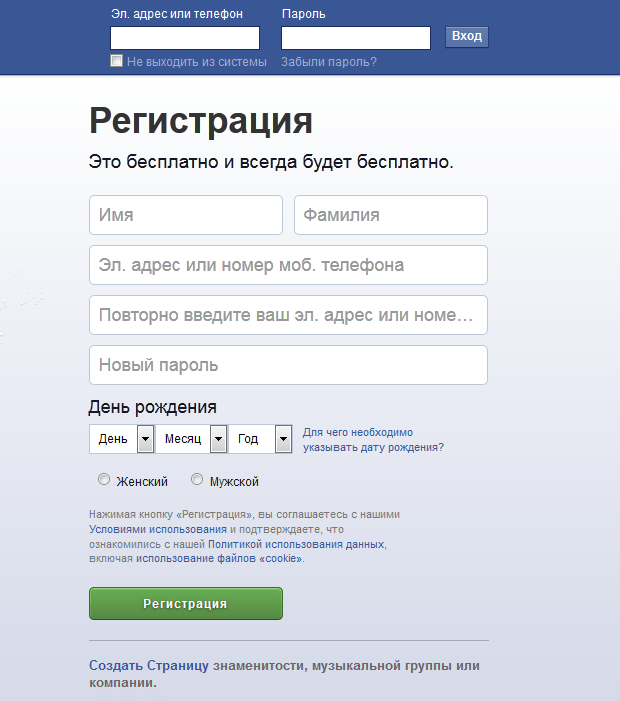 $aB Такой пароль считается более надежным. Старайтесь создавать пароли от 8 символов. Чем больше символов, чем пароль будет безопасным. На некоторых серьезных сайтах есть такой индикатор сложности пароля. При вводе символов в поле пароля, индикатор показывает степень сложности пароля: простой, средний, сложный. На других сайтах может быть генератор паролей на форме регистрации. Вам достаточно только нажать кнопку «Сгенерировать» и в поле автоматически ставится сгенерированный пароль, который вам нужно скопировать или запомнить. Если такого генератора нет, то вы сможете воспользоваться бесплатным расширением «Генератор паролей» для браузера Google Chrome. Для установки данного расширения, зайдите в Главное меню браузера (1) – Инструменты (2) – Расширения (3).
$aB Такой пароль считается более надежным. Старайтесь создавать пароли от 8 символов. Чем больше символов, чем пароль будет безопасным. На некоторых серьезных сайтах есть такой индикатор сложности пароля. При вводе символов в поле пароля, индикатор показывает степень сложности пароля: простой, средний, сложный. На других сайтах может быть генератор паролей на форме регистрации. Вам достаточно только нажать кнопку «Сгенерировать» и в поле автоматически ставится сгенерированный пароль, который вам нужно скопировать или запомнить. Если такого генератора нет, то вы сможете воспользоваться бесплатным расширением «Генератор паролей» для браузера Google Chrome. Для установки данного расширения, зайдите в Главное меню браузера (1) – Инструменты (2) – Расширения (3).
В открывшимся окне будут представлены все расширения, которые у вас есть в браузере. Спускаемся ниже и нажимаем на ссылку «Еще расширения»
После этого мы попадем в интернет-магазин Google, в верхнем левом углу в поле поиска вводим «Генератор паролей» и нажимаем клавишу Enter
Результаты поиска нам выдадут всевозможные Приложения и расширения с названием «Генератор паролей». Сначала будут показаны приложения. Спускаемся чуть ниже до раздела Расширения (1). Установим самое первое расширение Strong Password Generator (2). Для добавления данного расширения нажмите на кнопку «Бесплатно», которая сменится на «Проверка» (3), а вверху появится окно с предложением добавить данное расширение. Жмем на кнопку «Добавить» (4)
Сначала будут показаны приложения. Спускаемся чуть ниже до раздела Расширения (1). Установим самое первое расширение Strong Password Generator (2). Для добавления данного расширения нажмите на кнопку «Бесплатно», которая сменится на «Проверка» (3), а вверху появится окно с предложением добавить данное расширение. Жмем на кнопку «Добавить» (4)
После добавление в верхнем правом углу окна браузера появится значок расширения (1), нажимаем на него.
На вкладке Generator в блоке 2 выбираем параметры для генерации пароля:
Lowercase letters – прописные буквы.
Uppercase letters – заглавные буквы.
Numbers – числа
Custom – специальные символы. В поле под ним вы сможете добавить другие специальные символы.
Length – длина пароля. В нашем случае пароль будет состоять из 10 символов. Если поставить галочку Random (3), то длина пароля будет произвольной длины.
Когда выбрали параметры, нажимаем на кнопку Generate (4) и мы видим наш сгенерированный пароль, который можно быстро скопировать, нажав на кнопку Copy to clipboard (5).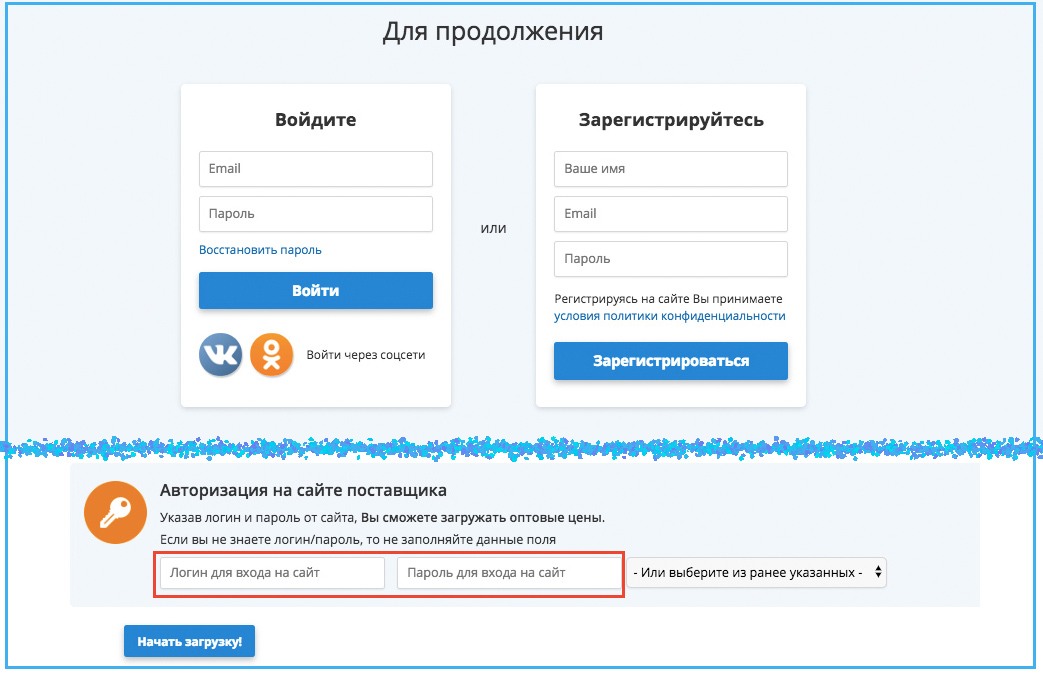
На вкладке History будут показаны пароли, которые были ранее сгенерированы.
Теперь вы сможете легко и быстро получить надежный пароль для регистрации в интернете. Также можно воспользоваться картой паролей. Или онлайн-генератором паролей.
А вы знали, что браузер Google Chrome теперь сам может создать сложный пароль и сохранить?
Электронный адрес (e-mail) – в это поле вводите реальный электронный адрес. На этот адрес к вам придет письмо от сайта, на котором вы проходите регистрацию с подтверждением вашего e-mail. Обычно в таких письмах присылают ссылку, по которой вы подтверждаете свой электронный адрес. Это делается для того, чтобы на сайте регистрировались реальные люди, а не спам-роботы. После этого, чаще всего, вам придет письмо с данными, которые вы использовали при регистрации (логин и пароль). Помимо этого, с помощью электронного адреса вы сможете восстановить пароль, если забудете его. После процедуры восстановления пароля, к вам на ящик придет письмо либо со старым паролем, который вы забыли, либо вам предложат создать новый пароль.
На сегодняшний день популярными почтовыми сервисами являются GMail, Яндекс Почта и Mail.ru. Все они позволят вам завести почтовый ящик абсолютно бесплатно.
Как создать ящик в Gmail?
Как завести Яндекс Почту?
Создаем почту в Mail.ru
Иногда при регистрации на один раз можно использовать анонимный e-mail.
И последнее. Несколько советов новичкам для сохранения своих данных от третьих лиц.
1) Всегда создавайте сложные пароли.
2) Нигде не указывайте пароли (в электронном письме, при переписке с другом и т.д.)
3) Дважды в год меняйте свой пароль.
Соблюдая эти простые правила, ваши данные будут надежно защищены.
Если вам понравилась наша статья, поделитесь с вашими друзьями.
Регистрация в популярных социальных сетях
Какую социальную сеть выбрать
Социальные сеть делятся на развлекательные и профессиональные.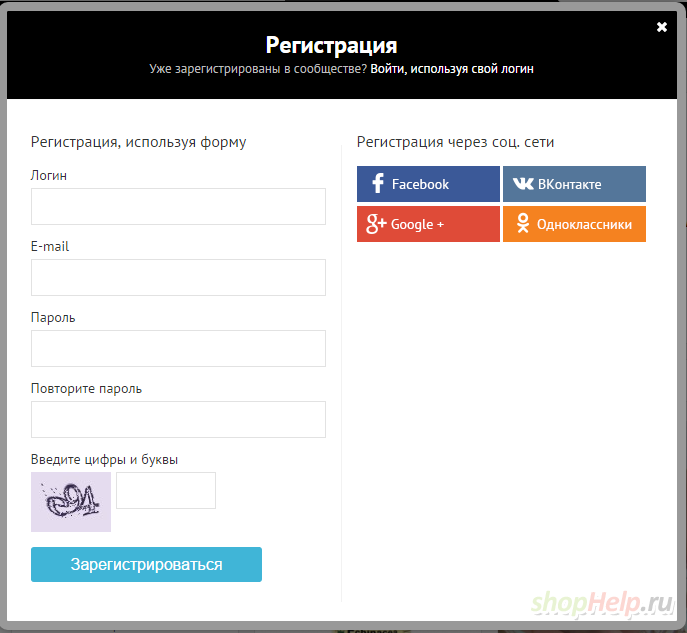 В развлекательных соцсетях люди проводят своё свободное время. В таких сетях сейчас тусуется большинство. Здесь и развлекаются, и деньги делают.
В развлекательных соцсетях люди проводят своё свободное время. В таких сетях сейчас тусуется большинство. Здесь и развлекаются, и деньги делают.
Профессиональные соцсети созданы для предпринимателей и бизнесменов. Это такие же тусовки, но цель другая: делать только деньги.
Иногда выделяют тематические социальные сети, например, для автомобилистов или для желающих похудеть. Это тоже развлекательные сети, только ориентированы для определённого круга людей. Так сказать «клубы по интересам».
Самые популярные социальные сети в России и странах СНГ: ВКонтакте, Twitter, Facebook, Одноклассники, YouTube. Регистрация в социальных сетях делается бесплатно
Для того чтобы понять, в какой из этих сетей зарегистрироваться именно вам, нужно определиться: с какой целью собственно вы хотите в них зарегистрироваться? Просто поболтать, поглазеть на фотографии и посмотреть видеоролики, или для раскрутки своего бизнеса?
Надо понимать, что выбор сети прямо зависит от вашего уже существующего или предполагаемого бизнеса.
Facebook на 90% состоит из пользователей старше 18 лет. Аудитория Facebook − это бизнесмены, политики, писатели, интернет деятели, различные управляющие, блогеры, маркетологи и т. д.
Аудитория солидная, платежеспособная, и очень избирательная. Если у вас интересное или эксклюзивное предложение (товар или услуга), то вам сюда.
ВКонтакте 41% москвичей и 26% жителей Петербурга. В этой сети большое внимание уделяется собственным профилям, профилям друзей, сообщениям (их называют постами) на «стене» друзей.
Здесь активно ищут музыку, видео, обмениваются сообщениями. ВКонтакте подойдет для рекламы своей компании, для целевого привлечение посетителей этой сети на свой Web сайт или интернет магазин. Поскольку аудитория ВКонтакте ориентирована широко: от развлечений до бизнеса, то стоит обратить на нее внимание если вы хотите раскрутить именно свой бизнес..
Одноклассники сеть консервативная. Здесь обитают люди в основном от 30 лет и старше. Причем как правило посетители этой сети заходят в Интернет в основном для того чтобы пообщаться со своими одноклассниками и друзьями, и еще чтобы развлечься.
Причем как правило посетители этой сети заходят в Интернет в основном для того чтобы пообщаться со своими одноклассниками и друзьями, и еще чтобы развлечься.
Главные темы этой сети: семья, дети, кухня, отдых. Многие в этой сети заходят в нее только для того, чтобы просто поиграть в разные он-лайн игры, что фактически означает пустое времяпровождение, такое же как диван и телевизор.
Публику в Одноклассниках довольно сложно заставить перейти на нужный вам ресурс и получить доход. Сеть одноклассников может подойти для бизнеса только тогда, когда вам удастся открыть тему, которая затронет достаточно большую массу ее посетителей.
YouTube это сеть−сервис, который здорово подойдет, если вы любитель видеосъемок и собираетесь на этом зарабатывать. В этой сети нет главного параметра – вашего профиля как пользователя. Весь контент – это видео ролики.
Учитывая, что текстовая и банерная реклама уже сильно надоели всем в Интернете, использование видеороликов для этой цели и размещение их в своем аккаунте на YouTube может дать весьма ощутимый эффект.
Twitter благодаря своей простоте и оперативности стал весьма популярной сетью, и его аудитория постоянно растёт. Причём по динамике роста он обгоняет все остальные социальные сети.
В твиттере находятся продвинутые пользователи Интернета. Это динамичные люди, готовые улавливать последние новости и быть что называется в теме. Аудитория Twitter похожа на аудиторию Facebook. Политики, бизнесмены, телевизионные программы также открывают свои аккаунты в Twitter.
Регистрация в ВКонтакте
ВКонтакте регистрируются по приглашениям. Однако если вас никто не пригласил, то делаете так:
- Заходите на http://vkontakte.ru/ и в середине страницы ищете и нажимаете на кнопку «Как стать участником».
- Открывается страница, на которой вы должны написать номер своего телефона и нажать кнопку «Получить приглашение».
- Вам приходит SMS , где указан ваши логин и пароль.
- Справа вверху вводите логин и пароль и нажимаете «Войти».

Если вас пригласили, то на телефон приходит SMS, где указан логин и пароль.
- Заходите на http://vkontakte.ru/
- Справа вверху вводите логин и пароль, и нажимате «Войти».
Дальше заполните свою страницу: добавьте своё фото, имя и фамилию, информацию о себе и всё что требует форма. Теперь можете собирать друзей, единомышленников и использовать сеть в своих интересах.
ВКонтакте – это огромнейший сборник различных приложений: от игровых до сервисов по созданию открыток. Здесь есть сервисы знакомств, интернет-магазины, которые теперь можно установить в виде приложения в своём аккаунте и совершать прямо в нём покупки.
Регистрация в Одноклассниках
- Заходите на http://odnoklassniki.ru/
- Нажимаете кнопку «Зарегистрироваться»
- В открывшемся окне заполняете анкету (имя, фамилия, дата рождения и т.д.) Придумываете логин и пароль.
- Теперь нажимаете кнопку «Зарегистрироваться».
- Заполняете остальную информацию о себе (е-mail, место учёбы, фото)
- После этого нужно активировать свой профиль, для этого нужно ввести номер своего мобильного телефона.

- На него придёт код активации, который нужно вписать в нужную строчку и нажать кнопку «Активировать».
- Если нужно, то вводите свой логин и пароль и входите на свою страницу.
Регистрация в FaceBook
- Заходите на http://www.facebook.com/
- Заполняете все поля в предлагаемой форме и нажимаете кнопку «Регистрация»:
- Добавляете информацию о себе и своё фото.
- Подтверждаете регистрацию через почтовый ящик e-mail.
- Заполняете свой профиль информацией, находите друзей и используете FaceBook так, как считаете нужным и полезным для вас.
Регистрация в Twitter
- Регистрироваться нужно на сайте https://twitter.com/
- После открытия страницы нажмите кнопку «Регистрация».
- Ведите всю информацию в соответствующие поля и нажмите кнопку «Создать учётную запись».
- После этого заполняем свой профиль.
Регистрация в YouTube
- Перед регистрацией вам нужно на Google.
 com зарегистрировать e-mail−аккаунт типа [email protected]
com зарегистрировать e-mail−аккаунт типа [email protected] - После регистрации почтового ящика заходите на https://www.youtube.com/
- На открывшейся странице кликните по ссылке «Создать аккаунт».
- Заполните требуемую форму.
- Изучите условия использования этого сервиса-сети, ставите галочку что прочли и согласны, и нажимаете «Далее».
- После подтверждения электронной почты добавьте свое фото или аватар, то есть любую картинку, отражающую вашу суть. От Google вам придет приветственное письмо на указанную при создании аккаунта почту @google.com
Создавайте свой канал для ваших видеороликов, подписывайтесь на каналы других пользователей, оценивайте, комментируйте видеоролики и, конечно же, загружайте свои видео.
Для любой социальной сети знакомство с вами начинается с вашего фото или аватара−картинки, который максимально точно отражает вас как владельца аккаунта.
Это всё равно, что «встречают по одёжке».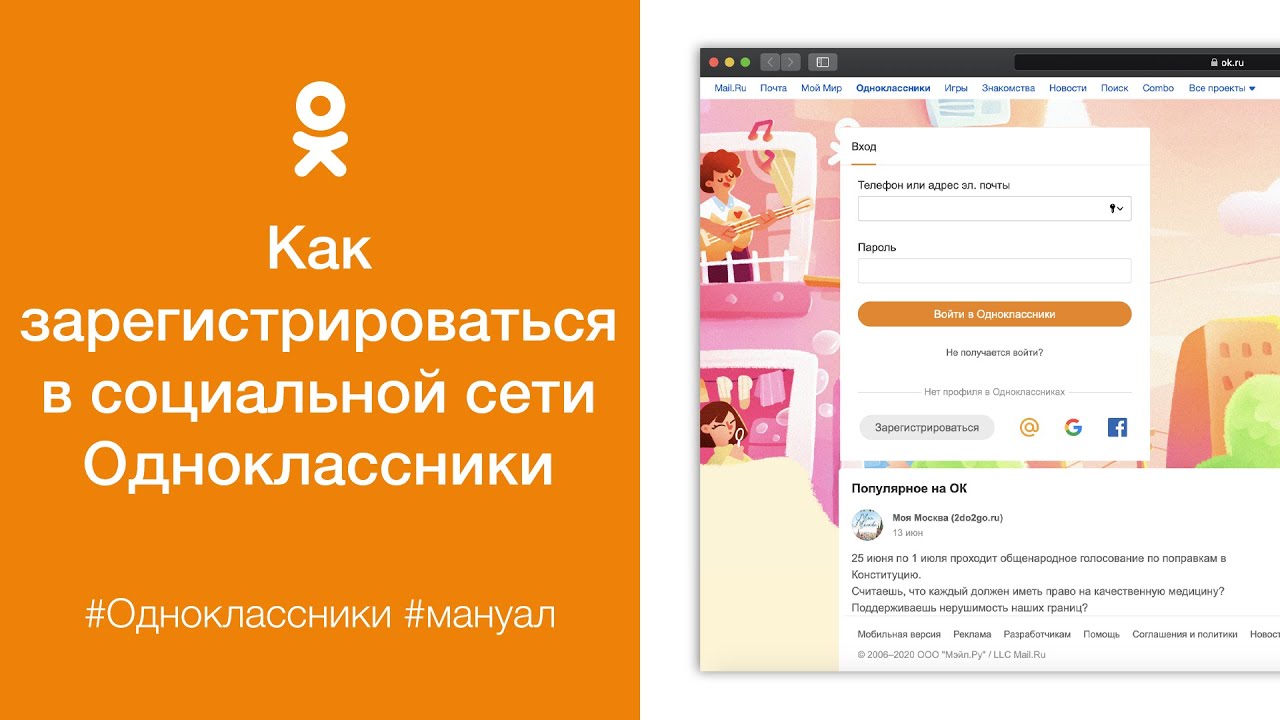 И главное, делайте свой профиль−аккаунт интересным и привлекательным. Старайтесь не писать и размещать в нем все под руку попадет. Такой винегрет никому не интересен кроме вас самих.
И главное, делайте свой профиль−аккаунт интересным и привлекательным. Старайтесь не писать и размещать в нем все под руку попадет. Такой винегрет никому не интересен кроме вас самих.
Наполняйте аккаунт не тем, что нравится вам, а тем, что может нравиться другим людям, и по определенной тематике. Тогда пользователи будут приходить к вам за новой информацией по выбранной тематике. Помните, что аккаунт вы сделали не для себя, чтобы им любоваться, а для других, чтобы привлекать к себе внимание и использовать его в своих интересах.
Наш сервис способен нанести вам непоправимую пользу))
Забирайте выручай курс – это наша база знаний, в которой собраны 11 тренингов по интернет навыкам и мастер классы по всем способам трудоустройства на удаленную работу.
Дерзайте и конвертируйте свои знания в деньги!
На нашем сайте, в разделе «Вакансии», мы размещаем актуальные, достойные вакансии, выбранные их рунета специально для тебя – заходи, выбирай, зарабатывай.
Всем успехов!
Как зарегистрироваться в Facebook в несколько шагов. Пошаговая инструкция.
|
|
|
Как зарегистрироваться в Facebook
Все наверняка слышали о Марке Цукерберге. Как он придумал Facebook и стал миллионером в 20 лет. Действительно, создав первую полноценную социальную сеть Facebook зарегистрироваться в которой очень просто, Марк дал толчок совершенно новому направлению развития сети интернет. Миллионы пользователей по всему миру общаются, узнают новости, играют, заказывают туры в теплые страны – все это станет доступно и вам, как только вы сможете зарегистрироваться в Facebook.Для того, чтобы создать аккаунт, вам понадобится адрес электронной почты и немного свободного времени.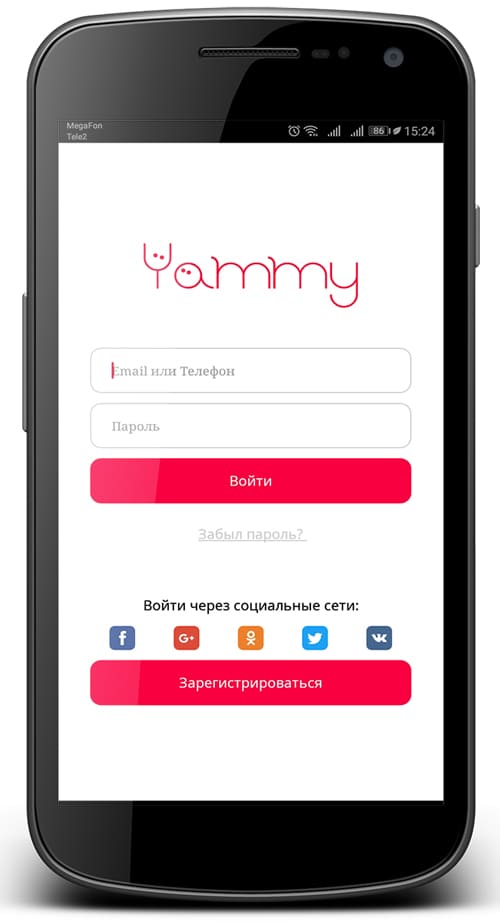 Если у вас нет еще адреса электронной почты, вам поможет статья о том, как зарегистрироваться в электронной почте.
Если у вас нет еще адреса электронной почты, вам поможет статья о том, как зарегистрироваться в электронной почте.
Теперь давайте разберемся, как зарегистрироваться в Facebook, как создать новый аккаунт.
Шаг №1:
Для начала перейдите на сайт социальной сети. Прямо на главной странице вы увидите форму для регистрации нового пользователя. Вам необходимо её заполнить:- В самое верхнее левое поле введите своё имя;
- Правее введите свою фамилию;
- В поле ниже введите свой адрес электронной почты;
- Адрес электронной почты нужно повторить, дабы избежать ошибок – введите его повторно в поле ниже;
- Придумайте и введите пароль от своего будущего аккаунта;
- Укажите дату своего рождения;
- А также укажите свой пол;
Рис. 1: Alt: Как зарегистрироваться в Facebook, шаг 1
Шаг №2:
Вы не поверите, но на самом деле, ваш аккаунт в Facebook уже создан!:) Для того, чтобы ваша жизнь в социальной сети не была одинокой, вам необходимо найти своих реальных друзей и знакомых.
Итак, как же найти друзей в Facebook Как зарегистрироваться в социальной сети так, чтобы сразу было много друзей? – это самый частый вопрос, который задают люди, впервые столкнувшиеся с социальной сетью. В Facebook есть мастер настройки аккаунта. Он запустится автоматически после того, как вы нажмёте на кнопку «Регистрация».
С помощью этого мастера настроек вы можете запустить поиск в Facebook по контактам из:
- почтового ящика, который вы указали при регистрации;
- из Skype;
- из социальной сети ВКонтакте;
- из другого почтового ящика.
Выберете один или несколько источников поиска своих друзей и нажмите на ссылку «Найти друзей». После этого появится форма для ввода данных от аккаунта, через который вы хотите найти друзей.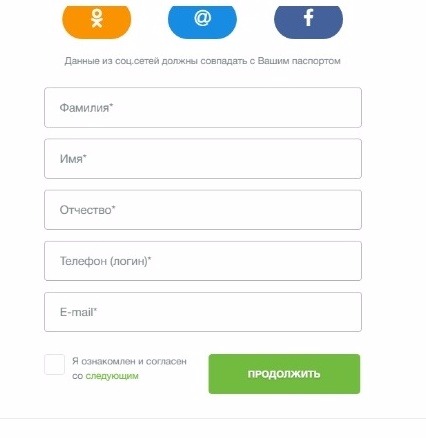 Введите данные для входа и нажмите на кнопку «Найти друзей».
Введите данные для входа и нажмите на кнопку «Найти друзей».
Также этот шаг можно пропустить. Для этого нажмите на ссылку «Пропустить этот шаг»:
Рис. 2: Как зарегистрироваться в Facebook, шаг 2
Шаг №3:
Этот шаг – поиск друзей по данным об образовании и месте работы. Предположим, в предыдущем шаге вы не захотели искать своих друзей по почте, skype, социальной сети ВКонтакте. Но вы не против найти через Facebook своих одноклассников/однокашников/коллег, а ведь это так просто.Введите своё имя и фамилию на родном языке, а также на английском, затем введите родной город (откуда вы родом), укажите среднюю школу, в которой учились, ВУЗ и компанию, в которой работаете. Если вы, допустим, не работаете ещё, или не закончили ВУЗ, то просто пропустите это поле. Как только заполните форму, нажмите на кнопку «Сохранить и продолжить».
Рис. 3: Как зарегистрироваться в Facebook, шаг 3
Шаг №4:
Если вы не пропустили 2 или 3 шаг, то вам Facebook предложит список потенциальных друзей. Вы можете выбрать отдельных людей из этого списка и отправить им запрос на добавления в друзья, а можете добавить всех сразу. Воспользуйтесь для этого кнопками «Добавить в друзья».
Вы можете выбрать отдельных людей из этого списка и отправить им запрос на добавления в друзья, а можете добавить всех сразу. Воспользуйтесь для этого кнопками «Добавить в друзья».После работы со списком друзей нажмите на кнопку «Сохранить и продолжить» для перехода к следующему шагу. Если вы не выбрали ни одного друга, то можете перейти к следующему этапу с помощью ссылки «Пропустить»:
Рис. 4: Как зарегистрироваться в Facebook, шаг 4
Шаг №5:
Это последний шаг в мастере настройки аккаунта. Здесь вам будет предложено добавить фото к аккаунту (аватарку). Вы можете добавить фото со своего компьютера, а можете сфотографировать себя с помощью веб-камеры.Если вы добавили фото, то на этой странице вам больше делать нечего. Если не добавили и пока не собираетесь – то тем более:) Воспользуйтесь либо кнопкой «Сохранить и продолжить», либо ссылкой «Пропустить» для того, чтобы завершить регистрацию и настройку аккаунта в Facebook:
Рис. 5: Как зарегистрироваться в Facebook, шаг 5
Шаг №6:
Теперь вы на главной странице своего нового аккаунта Facebook! Поздравляем!
Рис. 6: Как зарегистрироваться в Facebook, шаг 6
6: Как зарегистрироваться в Facebook, шаг 6
Добавляйте друзей, общайтесь, играйте – в общем используйте свой аккаунт по полной!
Нам важно Ваше мнение! Если Вам понравилась эта статья, пожалуйста, отметьте “Мне нравится”, “Like” или отметьте статью другим удобным для Вас способом:
Кроме того, Вы можете поделиться статьёй с друзьями:
Как зарегистрироваться заново в социальной сети Одноклассники?
Нет-нет, да и случается так, что нужно зарегистрироваться в «Одноклассниках» второй раз. Кто-то погорячился с удалением предыдущего профиля, кому-то нравится (или очень нужно) пребывать в сети скрытно, под видом другого человека (хотя уже и есть страница). Ну а некоторые товарищи и рады бы больше заново не проходить регистрацию, так потеряли логин и пароль или телефон (а то и всё вместе взятое), которые использовали для авторизации в социальной сети. А уж срочно нужно кого-то в «Одноклассниках» разыскать и сообщить что-то важное…
Эта статья поможет вам вновь создать учётную запись на ok. ru и, таким образом, восстановить былые утраченные и приобрести новые коммуникационные связи в пространстве любимой соцсети.
ru и, таким образом, восстановить былые утраченные и приобрести новые коммуникационные связи в пространстве любимой соцсети.
А если вы аккаунт не теряли и только впервые собираетесь регистрироваться на Одноклассниках, тогда прочитайте эту статью.
Приступая к повторной регистрации…
Учтите, вы не сможете использовать телефонный номер из старого профиля (даже если он удалён). При попытке его ввода система выдаст сообщение «К сожалению, этот номер уже используется.» Чтобы зарегистрироваться снова с другим номером потребуется выполнить одну из нижеописанных инструкций (рекомендуется первый вариант).
Способ №1: попросите помочь друга или купите SIM-карту
1. Попросите человека, которому доверяете, воспользоваться его телефоном, чтобы зарегистрироваться в «Одноклассниках». Если попросить помощи не у кого, купите новую SIM-карту (нет и такой возможности? тогда смотрите Способ №2). Так или иначе, у вас на руках должен быть «незасвеченный» в социальной сети номер мобильного.
2. Откройте в браузере — ok.ru.
3. На панели для входа щёлкните ссылку «Регистрация».
4. В поле «Страна» нажмите значок «стрелочка вниз». В ниспадающем меню выберите государство, в котором проживаете.
5. Укажите номер телефона в международном формате (для России префикс — «+7», для Украины — «+380» и т.д.; после выбора страны необходимый код появляется в поле автоматически).
6. Нажмите «Далее».
7. Напечатайте код из SMS-сообщения и снова клацните по ссылке «Далее».
8. На панели появится сообщение «Ваш логин в одноклассниках: ». Придумайте и введите сложный пароль длиной не менее 10-12 символов, состоящий из цифр и латинских букв. Уровень его устойчивости к взлому отобразится под полем (например, «Хороший пароль»).
9. Кликните «Далее».
10. Сообщите свои личные данные в форме «Заполните анкету» и клацните кнопку «Сохранить».
Способ №2: воспользуйтесь виртуальным телефоном
С нынешними интернет-технологиями и такое возможно. Специальные онлайн-сервисы предоставляют номера телефонов и в реальном времени отображают SMS-сообщения, которые приходят на них.
Специальные онлайн-сервисы предоставляют номера телефонов и в реальном времени отображают SMS-сообщения, которые приходят на них.
Однако они предоставляются всем желающим пользователям. И если кто-то из них уже использовал выбранный вами виртуальный номер для того чтобы зарегистрироваться на ok.ru, то вам такой возможности уже, к сожалению, не представится. В таком случае можно попытаться получить номер на другом сервисе. Также обратите внимание на то, что в «Одноклассниках» нужно указывать страну проживания, соответствующую виртуальному номеру, и соблюдать международный формат (+7, +380 и т.д.).
Выбор сервиса
Существует огромное количество сайтов, предоставляющих виртуальные номера платно и бесплатно, с регистрацией и без неё.
К наиболее удобным в пользовании относятся следующие:
1. Pinger.com/tfw/ (требует регистрации; поддерживается авторизация через Google+ и Facebook).
2. Onlinesim.ru (бесплатный, анонимный).
3. Номердлясмс.рф (предоставляются номера из разных стран, список присланных СМС обновляется каждые 10 сек).
Регистрация
Рассмотрим получения виртуального номера на примере сайта Onlinesim.ru:
1. Откройте главную страничку ресурса. В панели слева кликом мыши выделите номер.
2. Щёлкните опцию «Копировать» (телефонный номер скопируется в буфер обмена компьютера).
3. На новой вкладке откройте ok.ru, клацните «Регистрация». Укажите страну (применительно к данному сервису это будет Россия).
4. Установите курсор в строку «Номер телефона». Нажмите одновременно сочетание клавиш «Ctrl+V». Удалите из вставленного номера префикс (он уже добавлен в поле автоматически).
5. Клацните «Далее».
6. Вернитесь на оnlinesim.ru, дождитесь SMS-сообщения с Одноклассников (оно отобразится в блоке «Текст… »).
7. На ok.ru напечатайте в соответствующем поле полученный код.
8. Заполните анкету и приступайте к оформлению профиля.
Спасибо за номер, но свой лучше!
Способы №1 и №2 можно смело отнести к экстренным решениям. Их целесообразно использовать, когда нужно очень быстро создать профиль. Но при последующем его использовании в целях безопасности, в настройках рекомендуется всё-таки указать номер телефона, который принадлежит именно вам. Он необходим для восстановления доступа к аккаунту в случае потери пароля. Кроме этого, сервис соцсети извещает пользователя посредством SMS об изменении настроек профиля, о попытках входа в аккаунт сторонними лицами.
Но при последующем его использовании в целях безопасности, в настройках рекомендуется всё-таки указать номер телефона, который принадлежит именно вам. Он необходим для восстановления доступа к аккаунту в случае потери пароля. Кроме этого, сервис соцсети извещает пользователя посредством SMS об изменении настроек профиля, о попытках входа в аккаунт сторонними лицами.
Новая личная страница есть, а как убрать старую?
Метод №1: если есть к ней доступ
1. Авторизуйтесь в соцсети, щёлкните в правом верхнем углу по разделу «Помощь».
2. Прокрутите страничку вниз. Пройдите по ссылке «Регламент».
3. Под списком правил и требований кликните «Отказаться от услуг». Подтвердите удаление профиля в дополнительном окне.
Примечание. Если вы забыли логин для входа в старый аккаунт, для авторизации укажите прикреплённый к нему телефон или адрес электронного ящика.
Метод №2: если нет логина/email/телефона и пароля
1. Зайдите в свой новый профиль. Перейдите на страницу инструкции «Обращение в службу техподдержки» (https://ok.ru/help/80/400/3077).
Зайдите в свой новый профиль. Перейдите на страницу инструкции «Обращение в службу техподдержки» (https://ok.ru/help/80/400/3077).
2. В тексте руководства пройдите по ссылке «нажав сюда».
3. Заполните форму «Обращение… »:
- «Цель» — выберите категорию «Доступ»;
- «Тема» — «Забыл логин/телефон/email»;
- «Информация» — укажите свои личные данные (ФИО, возраст, место работы), ссылку на профиль (её можно увидеть в адресной строке браузера, если зайти с другого аккаунта).
- «Email» — ваш почтовый ящик (действующий!) для обратной связи.
- «Прикрепить файл» — загрузите фото, которые опубликованы на старой личной странице.
4. Нажмите кнопку «Отправить сообщение».
5. После этих действий техподдержка сайта «Одноклассники» вышлет на указанный электронный ящик сообщение с просьбой предоставить данные подтверждающие то, что вы являетесь владельцем аккаунта (ваше фото на фоне дисплея, на котором видна переписка с поддержкой ok. ru; фото, паспортные данные, дата последнего визита и т.д.)
ru; фото, паспортные данные, дата последнего визита и т.д.)
6. Отправьте в сервис всю необходимую информацию. После подтверждения принадлежности, служба соцсети удалит ваш профиль с сервера.
Приятного вам общения в «Одноклассниках»!
Возникли сложности? Напишите об этом в комментариях и мы постараемся вам помочь.
А если статья оказалась вам полезной, не забудьте поставить лайк!
как создать аккаунт на сайте
С развитием технологий в домах многих жителей планеты появился еще один способ связи и обмена информацией — интернет. С его помощью каждый человек может найти данные по интересующему его вопросу. Да что уж тут говорить, если вы читаете эту статью, то, скорее всего, пользуетесь интернетом на своем устройстве, будь это компьютер или телефон.
Аккаунты являются важной частью Всемирной паутины. Без них невозможно представить работу с любимыми сайтами или программами, однако тем, кто только начинает осваивать Сеть, данное слово может быть незнакомо.
Определение понятия
Если говорить простым языком, аккаунт — ваш личный профиль на каком-либо ресурсе интернета. Благодаря ему, вам открывается доступ к различным областям и возможностям сайта, которые ранее были недоступны. Большинство ресурсов поддерживают возможность бесплатной регистрации (создания аккаунта на сайте), хотя на некоторых можно войти лишь по приглашению, например, на сайт, посвященный какой-либо закрытой организации.
Зачем нужен аккаунт
Многие интернет-магазины позволяют заказывать продукцию без регистрации. При этом некоторые вещи остаются недоступны «гостю». Для того чтобы открыть к ним доступ, необходимо пройти процедуру регистрации на сайте. То, как зарегистрироваться на сайте, вы можете увидеть ниже, под соответствующим заголовком статьи. Следует отметить, что после прохождения процедуры регистрации, пользователям необходимо посетить свой профиль.
Перечень возможностей, которые имеют зарегистрированные пользователи, включает:
- Накопительную систему бонусов, которая характерна для онлайн-магазинов и ресторанов.

- Доступ к закрытым областям сайта, в том числе к какой-либо информации.
- Открытие доступа к сайту в целом (с некоторыми ресурсами невозможно работать инкогнито).
- Получение свежих новостей напрямую на электронную почту. Новости зависят от тематики сайта. Если это магазин, то вам может прийти информация о скидках или поступлениях нового товара.
Как приступить к использованию
Для начала работы с любым сайтом, на котором требуется регистрация, необходимо иметь собственный почтовый ящик, на который будут приходить письма из службы технической поддержки и другая информация. Для создания такого почтового ящика необходимо зарегистрироваться на одном из почтовых сервисов.
Создание аккаунта в почте
В большинстве случаев для регистрации необходимо завести свою электронную почту. Кстати говоря, ее наличие определяет то, что у вас есть аккаунт в ней. Ниже приведены этапы регистрации почты и их описание:
- Выберете сервис, о котором слышали и имеет представление, это может быть yandex, rumbler, mail, gmail и так далее.
- Перейдите на страницу выбранного сервиса (ее можно найти просто вбив в поиск), после чего найдите надпись «Зарегистрироваться» или «Завести почту», после чего щелкнете по ней (в некоторых случаях нужно нажать на «войти» и уже там искать перечисленные выше кнопки).
- Введите свои ФИО, год рождения и телефон (если есть).
- Придумайте свой логин. Система предложит свои варианты, однако лучше придумать нечто личное и запоминающееся. Логин состоит из букв английского алфавита и арабских цифр. Иногда можно вставлять символы вроде нижнего подчеркивания, запятой и точки. С помощью своего логина вы будете заходить на свою электронную почту.
 Он виден всем пользователям данного сервиса.
Он виден всем пользователям данного сервиса. - Придумайте пароль. Этот пункт, как правило, не нуждается в пояснении. Пароль должен быть понятным для вас и желательно длинным. Опять-таки, допускаются латинские буквы и арабские цифры.
- Выберите контрольный вопрос и дайте ответ на него. Это необходимо для восстановления аккаунта в случае чего.
- Можно указать дополнительную информацию, но это необязательно.
После регистрации на почтовом сервисе вы можете создавать аккаунты на других сайтах. Иногда нужно будет зайти на почту для подтверждения регистрации. Вход на электронную почту происходит с использованием вашего логина и пароля, которые были указаны при создании учётной записи.
Регистрация на сайте
Перейдите на сайт. Убедитесь, что ресурс поддерживает регистрацию, так как у некоторых она попросту отсутствует. Убедившись, найдите кнопку «Зарегистрироваться», как вы это делали при создании своей почты. Далее нужно будет ввести свой адрес электронной почты, придумать логин и пароль (желательно отличные от почтовых), а также указать остальную информацию. С этим не должно возникнуть проблем.
С этим не должно возникнуть проблем.
После завершения процедуры регистрации на вашу почту придет письмо-извещение от сайта, открыв которое, вам нужно будет перейти по выделенной ссылке. Таким образом вы подтвердите свою регистрацию и сможете спокойно пользоваться всеми привилегиями, которые открываются после создания аккаунта. Конечно, правила использования и доступа зависят от конкретного сайта, но в большинстве случаев эта инструкция вполне подойдет.
Что важно помнить
Создание собственного аккаунта имеет ряд преимуществ, однако, для сохранения персональной информации и избежания атак мошенников следует придерживаться правил безопасности во время работы в Сети. Грамотное использование ресурсов интернета способно открыть ряд возможностей перед каждым пользователем.
Если вы хотите стать профессиональным пользователем интернета, вам придется довольно часто создавать свои аккаунты. Стоит отметить, что это не занимает много времени, а получаемые привилегии полностью компенсируют потраченное.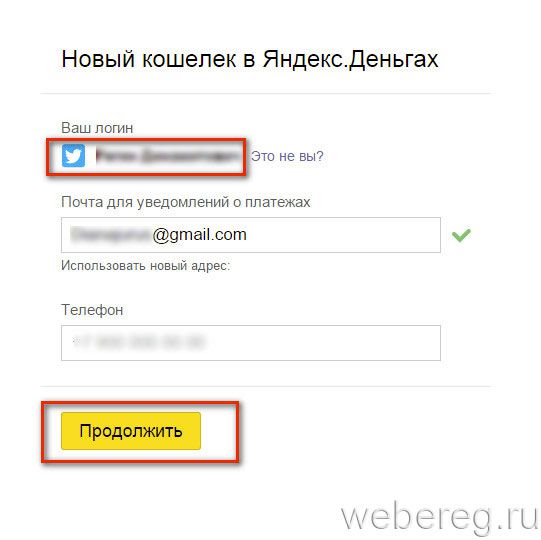 Внимания заслуживает тот факт, что все зарегистрированные аккаунты не принадлежат их создателям, а являются собственностью владельцев интернет-ресурса, что позволяет им удалять и блокировать их без объяснения причин.
Внимания заслуживает тот факт, что все зарегистрированные аккаунты не принадлежат их создателям, а являются собственностью владельцев интернет-ресурса, что позволяет им удалять и блокировать их без объяснения причин.
Как создать аккаунт в социальных сетях, советы по оформлению аккаунта в соцсетях
Социальные сети – это то самое место в интернете, где вы легко и быстро можете завести новые знакомства для общения, а также заявить о себе, показать себя экспертом в какой-либо области, создать свой личный бренд. Это позволит вам притянуть к себе людей, которые захотят общаться и вести деловое сотрудничество именно с вами. Но для начала вам нужно завести личный аккаунт, для каждой сети — свой.
Аккаунт (учетная запись, профиль) – это индивидуальное место на сайте, можно сказать личная страница, кабинет, ваша визитная карточка, где представлен набор данных о вас, как о пользователе ресурса. Сюда входят и ваши имя и фамилия, место учебы и работы, проживания, интересы, контактные данные.
Но самыми главными, без чего вам не предоставят места на ресурсе, являются логин и пароль. Именно эти данные необходимы для входа в систему и управления вашим аккаунтом. Кроме, того, для создания аккаунта вам обязательно понадобится электронная почта. Остальные данные вы можете либо не вводить совсем, либо внести позже.
Регистрация на сайте (в том числе, в социальной сети) – это и есть процесс создания аккаунта. Необходимо войти на нужный сайт, найти кнопку «зарегистрироваться», после чего появится форма, где необходимо заполнить поля «логин», «пароль», «электронная почта» (телефон). Заполните форму. Чтобы не забыть внесенную информацию, запишите ее в надежное место, иногда это спасает от непредвиденных ситуаций.
Логин и пароль для каждого сайта должны быть уникальными. Для их написания используйте английские буквы, цифры и специальные символы. Логин не надо придумывать сложным – чем проще, тем лучше. А вот пароль надо сделать надежным, чтобы злоумышленники не смогли «взломать» ваш аккаунт и не навредили вашей репутации в интернете. Пароль сделайте уникальным, придумайте комбинацию цифр и букв, не связанных между собой и другими вашими данными.
Пароль сделайте уникальным, придумайте комбинацию цифр и букв, не связанных между собой и другими вашими данными.
Активирование аккаунта – это вход в ваш аккаунт после завершения процесса регистрации по ссылке, полученной в письме на вашу электронную почту, или коду, полученному по смс на указанный вами телефон. После активирования аккаунта можно продолжить его оформление.
Несколько советов по оформлению аккаунта
Знакомство с вами начинается с вашего фото (фото Профиля – «аватар»). Размещайте на его место именно ваше фото, с хорошо различимыми чертами лица, желательно, улыбающееся. Загрузите в фотоальбом несколько фотографий с вами, чтобы показать ваш образ жизни, работу, увлечения. Желательно не в пляжном наряде и без распития спиртных напитков в сомнительных компаниях.
Заполните разделы информации о вас наиболее достоверно и полно, если вы собираетесь общаться не только с теми, с кем лично знакомы. Доступ к вашим контактным данным можете ограничить, если вам не надо, чтобы их видели посторонние. Поле «интересы» важно не оставить пустым, если хотите, чтобы сервис предлагал вам информацию о сообществах, видео и аудиоресурсы соответственно указанным вами увлечениям.
Поле «интересы» важно не оставить пустым, если хотите, чтобы сервис предлагал вам информацию о сообществах, видео и аудиоресурсы соответственно указанным вами увлечениям.
Кроме того, полученные от вас данные сайты используют и в своих интересах – например, чтобы показывать вам соответствующую рекламу. Сервисы обещают не разглашать полученные от пользователей сведения, но лучше обезопасить доступ к своему аккаунту, периодически меняя пароль, или создав запрос для входа по коду из смс, это можно делать в настройках аккаунта в любой социальной сети.
После того, как вы оформите свой Профиль (аккаунт), сделайте несколько публикаций по интересным темам. Это могут быть ваши личные мысли, желательно, с фотографиями. Если вы используете чей-то материал, обязательно укажите автора и напишите свое отношение к информации, которой делитесь. После этого начните приглашать на вашу страницу друзей, придерживаясь ограничений по количеству предложений о дружбе (в каждой соцсети они свои).
Если ваша цель – привлечение внимания нужной вам аудитории, постарайтесь сделать ваш аккаунт (Профиль) интересным — не вам, а другим, и, конечно, полезным. Выберите определенное направление и создавайте свой уникальный материал, которым вы будете делиться на вашей странице. Если он понравится вашему кругу друзей, они будут «приходить» к вам снова за новой информацией и начнут делиться ей со своими друзьями.
Выберите определенное направление и создавайте свой уникальный материал, которым вы будете делиться на вашей странице. Если он понравится вашему кругу друзей, они будут «приходить» к вам снова за новой информацией и начнут делиться ей со своими друзьями.
Главное, всегда быть «на линии», проявлять активность, действовать согласно цели вашего присутствия в сети, и тогда все обязательно получится. Успехов!
Как зарегистрировать свое устройство для доступа в Интернет — Управление информационных технологий
На своем мобильном устройстве выберите сеть «UCInet Mobile Access» (или «Resnet Mobile Access» , если вы живете в студенческом общежитии), а затем откройте веб-браузер и попробуйте подключиться к любой веб-странице. Вы должны быть перенаправлены на нашу страницу экспресс-регистрации («ExpressReg»), где вам будут предложены инструкции по процессу регистрации. См. Указания ниже.
Если вы не перенаправляетесь автоматически, посетите веб-сайт https: // oit. uci.edu/reg и выберите опцию «ExpressReg». В качестве альтернативы вы можете выбрать опцию «Регистрация устройства», чтобы вручную зарегистрировать свое устройство (ПРИМЕЧАНИЕ. У вас должен быть UCInetID для завершения процесса регистрации вручную).
uci.edu/reg и выберите опцию «ExpressReg». В качестве альтернативы вы можете выбрать опцию «Регистрация устройства», чтобы вручную зарегистрировать свое устройство (ПРИМЕЧАНИЕ. У вас должен быть UCInetID для завершения процесса регистрации вручную).
Две наиболее распространенные причины, по которым пользователям трудно подключиться:
- на их устройстве установлен статический IP-адрес (например, IP-адрес 192.168.1.4)
- , у них на устройстве установлен статический DNS-адрес (например,г. вы не можете использовать адреса Google DNS, такие как 8.8.8.8 или 8.8.4.4, в процессе экспресс-регистрации)
Убедитесь, что в настройках вашей сети установлено значение DHCP и , удалите эти настройки . Таким образом, ваше устройство автоматически получит IP-адрес и DNS-адрес из сети. Если не удалить эти статические настройки, вы не сможете подключиться.
Если у вас все еще возникают проблемы, пожалуйста, зайдите в нашу службу поддержки в Олдрич Холл, комната 115 с 9 до 5, пн-пт, или вы можете связаться со службой поддержки по телефону (949) 824-2222.
Как зарегистрироваться
- Перейдите в один из пунктов UCInet Mobile Access (или в один из 4 жилищных сообществ старшекурсников).
- Выберите UCInet Mobile Access (или Resnet Mobile Access , если вы живете в студенческом общежитии)
- Откройте веб-браузер и попробуйте подключиться к любой веб-странице.
- Если автоматическое перенаправление не происходит, посетите веб-сайт https://oit.uci.edu/reg и выберите опцию «ExpressReg».
- Вы будете перенаправлены на нашу веб-страницу Express Registration .
- UCI Affiliates , щелкните ссылку Login и зарегистрируйтесь, используя ссылку UCInetID .
- Войдите в систему , используя свой UCInetID и пароль.
- Посетители , щелкните ссылку Войти в качестве гостя , чтобы перейти в систему гостевой регистрации.

- Прочтите соглашение посетителя и заполните веб-форму , указав свое имя, адрес электронной почты и причину посещения кампуса.
- Нажмите кнопку Отправить .
- UCI Affiliates , щелкните ссылку Login и зарегистрируйтесь, используя ссылку UCInetID .
- Аппаратный (MAC) адрес вашего компьютера будет автоматически определен и зарегистрирован для доступа к нашей мобильной сети.
- Через 1 минуту вы должны быть перенаправлены на веб-страницу, к которой вы пытались получить доступ.
Если не удается подключиться, повторите попытку через несколько минут. На обновление сетевых настроек вашему компьютеру может потребоваться несколько минут.
Если по-прежнему не удается подключиться, попробуйте перезагрузить компьютер.
Ограничения доступа посетителей
Мы предлагаем ограниченный доступ для посетителей кампуса UCI. Следующие ограничения применяются к посетителям , использующим UCInet Mobile Access:
- Доступ посетителей к сети UCI предоставляется на 24-часовой период, и они могут регистрироваться только 7 раз за 30-дневный период .

- Со Дня памяти до Дня труда мы расширяем доступ к 7 дней из-за притока посетителей летом, которые посещают программы CAMP и COSMOS.Посетителям, которые находятся здесь более 7 дней, необходимо еженедельно перерегистрировать свои устройства.
- Доступ посетителей ограничен веб-трафиком (HTTP и HTTPS), электронной почтой (IMAP и SMTP с аутентификацией) и SSH.
Если вам нужен более длительный доступ, чем тот, который предоставляется Visitor Registration , преподаватель или сотрудник UCI может зарегистрировать вас в качестве гостя под своим UCInetID на срок до 4 недель, используя ручную регистрацию (см. Вкладку «Ручная регистрация» выше).При длительном проживании вы можете иметь право на спонсируемый UCInetID.
UCI также участвует в Eduroam для приглашенных ученых.
Другие беспроводные сети в кампусе
Помимо UCInet Mobile Access, есть несколько других сетей / SSID, к которым вы можете подключиться. Ниже приведены имена сетевых SSID и их требования:
Ниже приведены имена сетевых SSID и их требования:
- eduroam — Регистрация MAC не требуется.
Следующие два идентификатора SSID видны на территории кампуса Школы медицинских наук и медицинского центра Gottschalk Medical Plaza.Они предназначены исключительно для пользователей HS.
- UCIClinic — PSK — Требуется зарегистрированный MAC, и вы должны знать свое имя пользователя и пароль HS (обычно используются для мобильных устройств в клиниках). Без трансляции. Адресное пространство 128.195.144.0/25.
- UCIMCNetMD — Регистрация MAC не требуется, но вы должны знать пароль SSID (используется для медицинских устройств — к сожалению, OIT не имеет этого пароля). Трансляция. Адресное пространство — 10.255.106.0/24.
Медицинский центр UCI Wi-Fi
В Медицинском центре UCI (UCIMC) есть инструкции по подключению к их сети Wi-Fi в Orange. SSID в Orange называется UCIHealth (пароль — ucirvineaccess ).
SSID в Orange называется UCIHealth (пароль — ucirvineaccess ).
Сдача квартиры в субаренду
Если вы живете в многоквартирном доме и планируете сдавать свою квартиру в субаренду, важно понимать, что если ваша субаренда не связана с UCI (то есть у них нет UCInetID), тогда они будут иметь доступ в Интернет автоматически , а не .
Для того, чтобы субарендатор имел доступ к Интернету, вам необходимо вручную зарегистрировать MAC-адреса их устройств под вашим UCInetID . Мы предлагаем вам отправить им эту ссылку, в которой рассказывается, как найти MAC-адрес на многих различных типах устройств, и после того, как они предоставят вам адреса, вам нужно будет использовать наш инструмент регистрации мобильного доступа, чтобы зарегистрировать их все.
Регистрируя их устройства под своим UCInetID, вы принимаете полную ответственность за все, что они делают при использовании нашей сети.
Пожалуйста, НЕ отправляйте запросы спонсируемого UCInetID для субарендаторов, поскольку они будут отклонены.
Network Subsite User Registration — плагин для WordPress
Плагин «Network Subsite User Registration» (NSUR) удаляет ограничение WordPress Multisite, что регистрация осуществляется на основном сайте сети, администраторы дочерних сайтов теперь могут разрешить регистрацию пользователей только для своего сайта.
УстановкаWordPress Network (Multisite) по умолчанию разрешает регистрацию пользователей только для всей сети, например.г. пользователи могут зарегистрироваться только на основном сайте, а не на других сайтах в сети. Плагин «Network Subsite User Registration» позволяет локальным администраторам дочерних сайтов в сети / мультисайте самим разрешать регистрацию пользователей для своего сайта.
Роль по умолчанию, которую получает новый пользователь, — «подписчик», однако есть настройка, которая позволяет вам определять другую начальную роль (для каждого дочернего сайта), которую пользователь получает после регистрации.
@Developers — Если вы хотите использовать свой собственный шаблон, вы можете переопределить шаблон, используемый для../local-signup, создав шаблон с файлом «page-signup.php» и добавив его к родительской или дочерней теме.
Сайт плагина
https://justinandco.com/plugins/network-subsite-user-registration/
GitHub — Разработка
https://github.com/justinticktock/network-subsite-user-registration
- Экран настроек для регистрации пользователя.
- Пример сетевых настроек, позволяющих регистрировать пользователей
- Пример сетевых настроек, позволяющих регистрировать как сайты, так и пользователей.
- Перейдите на панель управления сайта «Мои сайты»> «Администратор сети»> «Плагины»
- Нажмите кнопку «Добавить».
- выполните поиск по запросу «Network Subsite User Registration» и установите
- Сеть Активировать плагин
Для установки вручную выполните следующие действия.
- Скачайте файл plugin.zip
- Перейдите на панель управления сайта «Мои сайты»> «Администратор сети»> «Плагины»
- Нажмите кнопку «Добавить».
- Нажмите кнопку «Загрузить плагин»
- следуйте инструкциям, чтобы загрузить zip-файл и установить
- Сеть Активировать плагин
После установки, чтобы пользователи могли регистрироваться на сайте в сети..
- Настройте регистрацию пользователей в сети на панели инструментов и выберите [Администратор сети]> Настройки> в разделе «Настройки регистрации», чтобы разрешить регистрацию учетных записей пользователей.
- На панели управления / администратора каждого сайта, на котором вы хотите разрешить регистрацию пользователей, выберите [Администратор сайта]> [Пользователи]> Регистрация и включите настройку.
- Public теперь сможет регистрироваться и входить в систему только с тех сайтов, которые вы установили на шаге (2) выше.
Q1) При регистрации пользователя на дополнительном сайте я обнаружил, что пользователи перенаправляются со страницы регистрации основного сайта на регистр.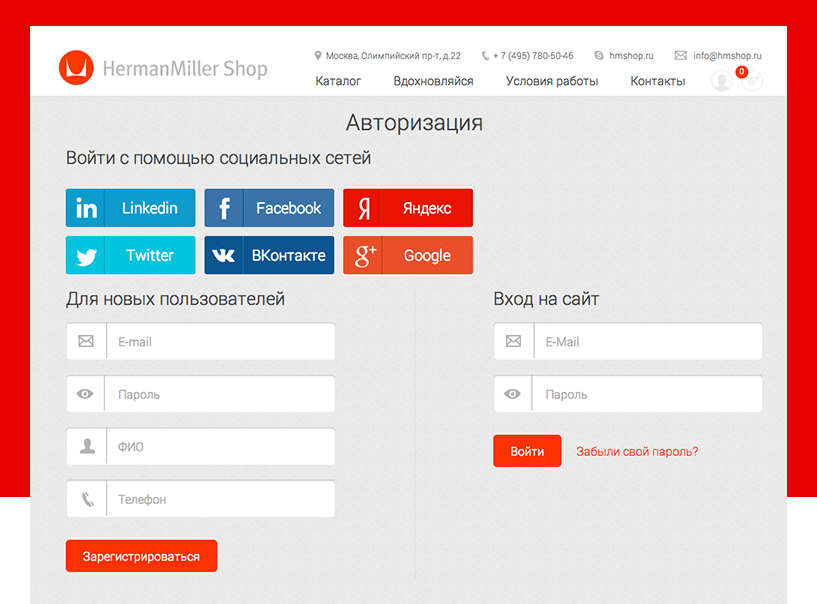 Произойдет ли это с этим плагином?
Произойдет ли это с этим плагином?
A1) Этот плагин позволит пользователю оставаться на дочернем сайте, на котором он регистрируется.Активация нового пользователя продолжается в Сети, но это происходит за кулисами. Все, что они увидят, это то, что они принадлежат к дочернему сайту. Если вы зарегистрируетесь на сайте justinandco.com/demo/, вы увидите его в действии, вам будет предоставлен доступ в качестве подписчика только к демонстрационному дочернему сайту, а не к основному сайту Ньюорка «justinandco.com». Если вы хотите увидеть это в действии для второго подсайта в той же Сети (при желании сначала выйдите из системы и …), зарегистрируйтесь также на сайте justinandco.com/demo2/
Q2) В настоящее время стандартные функции работы с несколькими сайтами, когда пользователь пытается зарегистрировать учетную запись на втором дочернем сайте, он получает сообщение о том, что имя пользователя и адрес электронной почты уже существуют, хотя, по их мнению, они никогда раньше не были на этом сайте. Может ли плагин обрабатывать регистрацию на втором, третьем… дочернем сайте?
Может ли плагин обрабатывать регистрацию на втором, третьем… дочернем сайте?
A2) Да, плагин обрабатывает регистрацию на нескольких подсайтах в одной сети.
Таким образом, в случае, когда пользователь уже зарегистрировался на подсайте 1 Сети и он регистрируется на подсайте 2 с тем же именем пользователя и другим адресом электронной почты, он увидит сообщение « Извините, это имя пользователя уже существует! “.
Это связано с тем, что плагин использует адрес электронной почты в качестве уникальности и доказательства того, что это тот же пользователь.Однако, если они регистрируются на подсайте 2, используя тот же адрес электронной почты для регистрации, им автоматически предоставляется учетная запись на подсайте 2. Также после регистрации все дочерние сайты, которым они принадлежат в Сети, затем отображаются на экране (например, дочерний сайт1, дочерний сайт2 и т. Д.) В качестве подтверждения того, что теперь они также являются зарегистрированным пользователем на дочернем сайте2.
Примечание. Если имя пользователя, указанное для регистрации подсайта 2, отличается от имени пользователя подсайта 1, то предоставленное имя пользователя игнорируется, так что подсайт 1 и подсайт 2 имеют одинаковое исходное имя пользователя (которое уже связано с адресом электронной почты).
Кажется, я просто не могу найти способ заставить SMTP работать с этим плагином, что мне делать?
Это было несколько раз замечено на форуме, одно проверенное решение:
* используйте плагин wp-mail-smtp
* НЕ активируйте SMTP по сети, и вам не нужно ничего добавлять в файл wp-config
Я рекомендую этот плагин, потому что он постоянно выполняет свою задачу. Привет команде разработчиков.
Этот плагин помогает решить проблему, побуждающую пользователей создавать свои учетные записи на корневом веб-сайте в мультисети. Это облегчает создание пользователей с любого веб-сайта в мультисети. Я поздравляю его создателя Джастина Флетчера (@justinticktock), который внес этот вклад в сообщество wordpress. Спасибо Джастину Флетчеру за этот вклад.
Спасибо Джастину Флетчеру за этот вклад.
Работает очень плавно, без проблем.
Плагинпрекрасно работает, а поддержка отличная и быстрая.
Вроде работает! Некоторые мелкие сбои, но это может быть связано с некоторыми другими плагинами, которые мы используем.
Этот плагин покрывает очень необходимую функциональность с помощью очень легкого плагина. Превосходно.
Посмотреть все 37 отзывов«Network Subsite User Registration» — программа с открытым исходным кодом.Следующие люди внесли свой вклад в этот плагин.
авторовКак работает трансляция сетевых адресов
Если вы читаете эту статью, вы, скорее всего, подключены к Интернету и просматриваете ее на веб-сайте HowStuffWorks. Очень высока вероятность, что вы используете Преобразование сетевых адресов (NAT) прямо сейчас.
Интернет стал больше, чем кто-либо мог себе представить. Хотя точный размер неизвестен, по текущим оценкам в Интернете активно работает около 100 миллионов хостов и более 350 миллионов пользователей. Это больше, чем все население Соединенных Штатов! Фактически, темпы роста таковы, что размер Интернета увеличивается вдвое каждый год.
Это больше, чем все население Соединенных Штатов! Фактически, темпы роста таковы, что размер Интернета увеличивается вдвое каждый год.
Итак, какое отношение размер Интернета имеет к NAT? Все! Чтобы компьютер мог взаимодействовать с другими компьютерами и веб-серверами в Интернете, он должен иметь IP-адрес . IP-адрес (IP означает Интернет-протокол) — это уникальный 32-битный номер, который определяет местоположение вашего компьютера в сети.По сути, он работает как ваш почтовый адрес — как способ узнать, где именно вы находитесь, и передать вам информацию.
Когда впервые появилась IP-адресация, все думали, что существует множество адресов для удовлетворения любых потребностей. Теоретически у вас может быть 4 294 967 296 уникальных адресов (2 32 ). Фактическое количество доступных адресов меньше (где-то между 3,2 и 3,3 миллиардами) из-за способа разделения адресов на классы, а также из-за того, что некоторые адреса зарезервированы для многоадресной рассылки, тестирования или других специальных целей.
В связи с бурным развитием Интернета и увеличением количества домашних и бизнес-сетей, количество доступных IP-адресов просто недостаточно. Очевидное решение — изменить формат адреса, чтобы учесть больше возможных адресов. Он находится в стадии разработки (под названием IPv6 ), но для его реализации потребуется несколько лет, поскольку он требует модификации всей инфраструктуры Интернета.
Вот где на помощь приходит NAT (RFC 1631).Трансляция сетевых адресов позволяет одному устройству, например маршрутизатору, действовать как агент между Интернетом (или «общедоступной сетью») и локальной (или «частной») сетью. Это означает, что для представления всей группы компьютеров требуется только один уникальный IP-адрес.
Но нехватка IP-адресов — только одна из причин использовать NAT. В этой статье вы узнаете больше о преимуществах NAT. Но сначала давайте подробнее рассмотрим NAT и то, что он может делать…
Регистрация шлюза | Сеть вещей
Основным устройством пересылки пакетов, используемым на рынке LoRaWAN, является устройство пересылки пакетов UDP компании Semtech (также называемое устаревшим устройством пересылки).
- Серверы пересылки пакетов, которые подключаются с использованием протокола Semtech UDP (например, Semtech UDP Packet Forwarder). Этот протокол не зашифрован, но его простота позволяет работать на большом количестве шлюзов.
Внимательно прочтите это руководство, чтобы понять, как зарегистрировать свой шлюз в The Things Network.
Если у вас есть стандартный шлюз с программным обеспечением по умолчанию, он, скорее всего, использует протокол Semtech UDP. Следуйте инструкциям по подключению с помощью UDP Packet Forwarder.
Через Semtech UDP Packet Forwarder
Начать с конфигурации
Следуйте инструкциям по настройке шлюза для пересылки пакетов в The Things Network. Настройте пересылку на правильный адрес маршрутизатора для вашего региона. Руководство также должно помочь вам установить или получить EUI шлюза, вероятно, MAC-адрес модуля LoRa, который выглядит как B827EBFFFE87BD11 .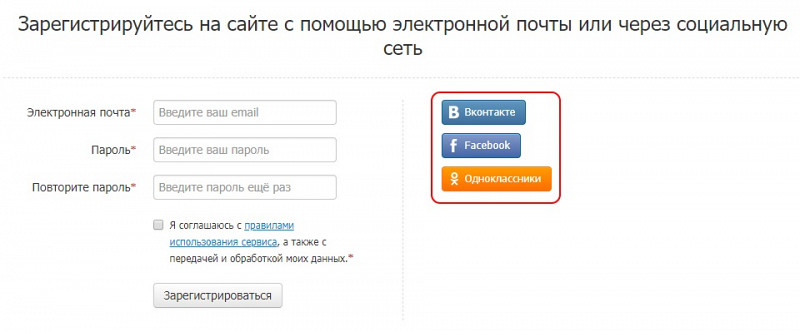
Возможно, вам также понадобится файл global_conf.json для частотного плана, используемого в вашем регионе. Вы можете найти его в нашем репозитории на github.
Если в вашем шлюзе нет модуля GPS, мы не советуем вам настраивать местоположение в шлюзе вручную. Вместо этого сделайте это в консоли, чтобы вы могли изменить его, не обращаясь к шлюзу.
Мост пересылки пакетов
У нас есть специальный мост, который будет продолжать принимать пакеты от шлюзов с помощью UDP Packet Forwarder.Он переведет EUI в нижний регистр и префикс eui- . Таким образом, шлюз с EUI B827EBFFFE87BD11 будет отображаться в метаданных и API как eui-b827ebfffe87bd11 .
Регистр
Зарегистрируйте свой шлюз через консоль. Это свяжет его с вашей учетной записью, чтобы вы могли управлять им.
- Для протокола выберите перенаправитель пакетов .

- Для EUI шлюза вставьте EUI вашего шлюза (8 байт).
- Выберите частотный план (определяется вашим регионом), который будет использовать шлюз.
- Щелкните, чтобы бросить булавку в точное место (панорамируйте и увеличивайте масштаб, прежде чем бросить).
После регистрации шлюза выберите Настройки в верхнем правом меню на экране шлюза, чтобы установить описание шлюза, высоту расположения, настройки конфиденциальности и другую информацию.
Незарегистрированные шлюзы
Если вы не зарегистрируете свой шлюз, The Things Network по-прежнему будет принимать пакеты, которые он пересылает, но пометит их как ненадежных .Шлюз появится на карте как Незарегистрированный . Вы не сможете управлять его конфигурацией (например, местоположением) из консоли.
Устранение неполадок и часто задаваемые вопросы
Не удалось зарегистрировать шлюз
Если вы вернетесь к экрану шлюзов, не увидев только что зарегистрированный шлюз, вы, вероятно, также увидите следующую ошибку в правом верхнем углу:
Это означает, что кто-то другой уже зарегистрировал этот идентификатор шлюза или EUI. Если вы зарегистрировались для использования UDP Packet Forwarder, проверьте руководство своего шлюза, чтобы узнать, можете ли вы настроить его с другим (случайным) EUI.
Если вы зарегистрировались для использования UDP Packet Forwarder, проверьте руководство своего шлюза, чтобы узнать, можете ли вы настроить его с другим (случайным) EUI.
Регистрация устройства | Сеть вещей
Прежде чем устройство сможет обмениваться данными через Сеть вещей, вам необходимо зарегистрировать его в приложении.
Чтобы использовать по умолчанию для активации по воздуху (OTAA), вам необходимо зарегистрировать свое устройство с его EUI устройства. См. Инструкции в документации вашего устройства, например, в документации The Things Uno.
Войдите в систему и откройте консоль.
Если у вас еще нет приложения, вам необходимо его создать.Дополнительные сведения о том, как это сделать, см. В разделе Applications .
Откройте приложение, в которое вы хотите добавить устройство, и щелкните , зарегистрировать устройство .

Щелкните Register для завершения.
Вы будете перенаправлены на новое зарегистрированное устройство, где сможете найти сгенерированный ключ приложения , необходимый для активации устройства.
Персонализировать устройство для ABP
Обычно вы используете активацию по беспроводной сети (OTAA) для согласования ключей сеанса для дальнейшего обмена данными.У вас есть возможность персонализировать устройство, что означает, что вы будете генерировать или назначать ключи сеанса вручную и использовать их в жестком коде на устройстве.
В рабочей среде вы захотите использовать OTAA. Это более надежно, потому что активация будет подтверждена, и более безопасным, потому что ключи сеанса будут согласовываться при каждой активации. ABP полезна для семинаров, потому что вам не нужно ждать, пока откроется окно нисходящего канала, чтобы подтвердить активацию.
- В консоли перейдите к устройству, которое хотите настроить.
- В верхнем правом меню выберите Настройки .
Для метода активации щелкните ABP .
- Оставьте Network Session Key и App Session Key , которые будут созданы для вас, или нажмите , настройте его , если вы хотите установить их самостоятельно.
Нажмите Сохранить для завершения.
Вы будете перенаправлены обратно на устройство, где найдете адрес устройства и сеансовые ключи, необходимые для активации устройства.
Как настроить домашнюю сеть — руководство для начинающих
Сегодня почти в каждом доме и небольшом офисе есть локальная сеть и выход в Интернет.
Домашняя сеть или сеть малых офисов позволяет использовать несколько устройств, например ПК, планшеты и т.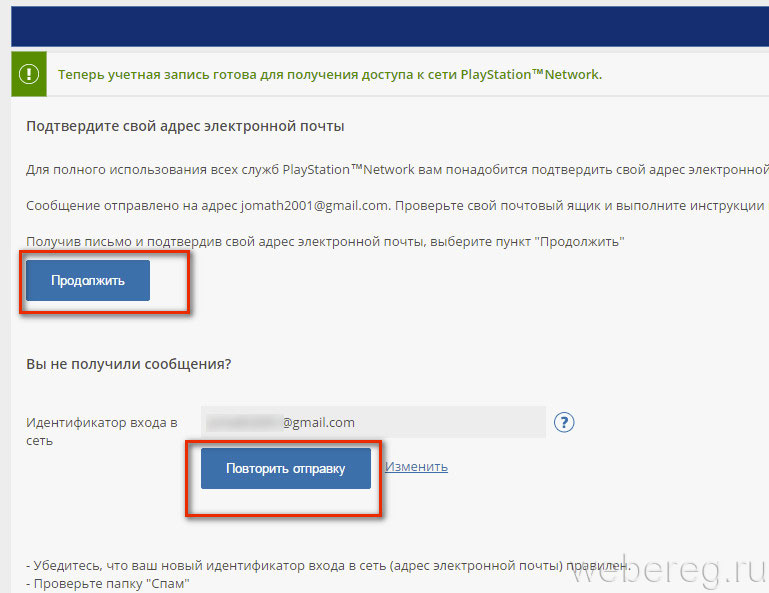 Д. Для подключения друг к другу, а также для подключения к Интернету.
Д. Для подключения друг к другу, а также для подключения к Интернету.
В этом руководстве вы узнаете, как построить и настроить домашнюю сеть или сеть малого офиса (SOHO) и подключить ее к Интернету.
Быстрые ссылки
Выбор проводной или беспроводной сети
Вы строите проводную или беспроводную сеть?
Ранние (до 2008 г.) домашние сети были преимущественно проводными .
В проводных сетях используется Ethernet по кабелю UTP , и они, как правило, быстрее беспроводных сетей, что является важным фактором, если вы геймер. На простой схеме проводной домашней сети ниже показан минимальный набор параметров с коммутатором и широкополосным маршрутизатором.
Преимущества проводной сети
- Быстро обычно от 100 Мбит / с до 10 Гбит / с
- Надежно и безопасно.
Недостатки проводной сети
- Не работает с устройствами, у которых нет порта Ethernet, например планшеты и смартфоны.

- Не так просто и быстро настроить, так как для этого требуются проложенные кабели. Однако вместо них можно использовать Homeplug или адаптеры Powerline.
- Посетителям и мобильным устройствам (ноутбукам) не так просто подключиться.
Основное применение
Используется для сетевой магистрали, то есть соединения между маршрутизатором, сетевыми коммутаторами и точками беспроводного доступа на разных уровнях (этажах).
Узнайте, как подключить домашнюю сеть
Домашние беспроводные сети
Беспроводные сети используют Wi-Fi. , их легко и быстро установить, но они обычно медленнее, чем проводные сети. Дополнительные сведения см. В разделе Wi-Fi и Беспроводные сети.
Преимущества беспроводной сети
- Простота настройки с точки зрения конечного пользователя.
- Обеспечивает легкий доступ к смартфонам, планшетам и мобильным устройствам.
- Нет кабелей для прокладки.
Недостатки беспроводной сети
- Не так безопасны, как проводные сети, без надлежащей конфигурации, и их легко настроить небезопасно.

- Не так быстро, как в проводных сетях.
- Не такой надежный, как проводные сети.
Основное применение
Подключение периферийных устройств, таких как компьютеры, смартфоны, планшеты и т. Д.
Большинство домашних сетей будут использовать комбинацию проводных и беспроводных .
Настройка домашней сети — компоненты и структура
, однако, сегодня большинство домашних сетей и сетей небольших домашних офисов будут использовать беспроводную сеть или смешанную сеть, поскольку большинство людей используют смартфоны и планшеты, не поддерживающие Ethernet.
Основными компонентами, необходимыми для построения типичной сети дома / небольшого офиса, являются:
- Маршрутизатор или беспроводной маршрутизатор — Подключает сеть к Интернету.
- Точка беспроводного доступа — Используется для подключения устройств, оборудованных Wi-Fi, к сети.

- Ethernet-концентратор или коммутатор — используется для подключения устройств, оборудованных Ethernet.
- Кабель категории 5, категории 5e или категории 6 с разъемами RJ45.
- Телефонный кабель с разъемами RJ 10.
- Широкополосные фильтры.
Схема домашней сети ниже показывает структуру типичной небольшой домашней сети
Для большинства домашних сетей беспроводной маршрутизатор или концентратор, который соединяет сеть с Интернетом, будет основным компонентом домашней сети или сети небольшого домашнего офиса, и во многих случаях он будет единственным компонентом.
Беспроводной маршрутизатор обычно включает в себя точку беспроводного доступа, коммутатор Ethernet, модем DSL и маршрутизатор в одном корпусе.
В этом коротком видеоролике показано, как использовать беспроводной домашний концентратор (BT) или маршрутизатор с по для создания домашней сети , подключенной к Интернету.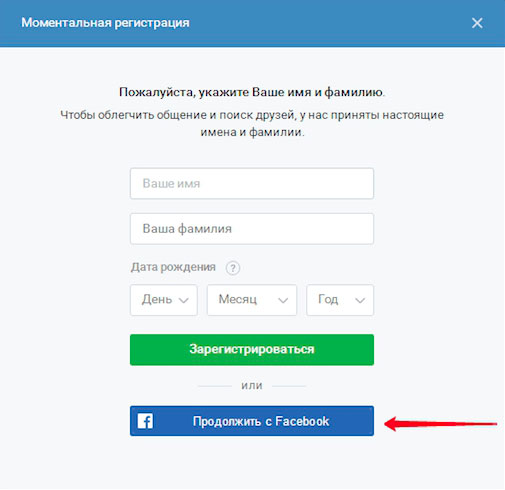
Примечания к видео:
Модем DSL — преобразует цифровые сигналы в аналоговые сигналы, которые подходят для передачи по телефонной линии.Обычно он встроен в Интернет / широкополосный маршрутизатор и обычно не приобретается как отдельный компонент.
DSL / широкополосный фильтр — используется для фильтрации сигналов DSL из телефонных сигналов, чтобы вы могли одновременно подключаться к Интернету и пользоваться телефоном. Часто входит в состав соединительной розетки.
Узнайте, как установить и настроить домашний маршрутизатор
Расположение беспроводного маршрутизатора
Беспроводной маршрутизатор необходимо подключить к телефонной линии, кабелю или точке доступа к оптоволоконной сети в вашем доме.
Поэтому большинство людей размещают беспроводной маршрутизатор рядом с основной телефонной розеткой.
Однако обычно вы можете изменить местоположение, используя телефонные удлинители или более длинные кабели WAN.
Примечание. Для кабелей WAN используются те же разъемы (RJ45) и кабели, что и для кабелей Ethernet.
Поскольку беспроводной маршрутизатор обеспечивает точку беспроводного доступа, вам следует по возможности разместить его в центре, чтобы получить лучший беспроводной прием .
Не
- Спрятать в шкаф
- Установить за диван
- установить рядом с двигателями, микроволновыми печами, беспроводными телефонами
Тестирование беспроводного сигнала
Самый простой способ проверить уровень сигнала в различных местах — это использовать программу проверки Wi-Fi inSSIDer , которая представляет собой приложение, которое можно установить на планшет или телефон Android.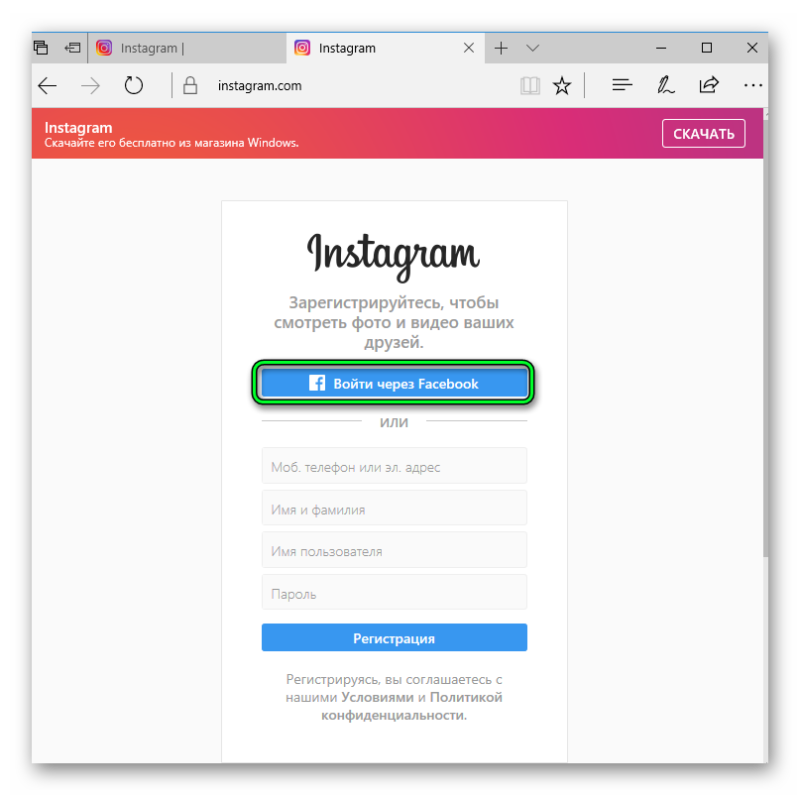
Общая идея состоит в том, чтобы разместить беспроводной маршрутизатор в предпочтительном месте, а затем перемещаться по дому с помощью устройства проверки Wi-Fi inSSIDer и проверять мощность сигнала, а затем при необходимости корректировать местоположение.
Расширение домашней сети
В больших домах / офисах может быть невозможно подключить все устройства напрямую к беспроводному маршрутизатору, поэтому вам придется приобретать дополнительные сетевые компоненты.
Вы можете расширить свою домашнюю сеть на:
- расширение зоны покрытия Wi-Fi путем установки дополнительных точек беспроводного доступа или более мощной точки доступа.
- или вы можете расширить проводную сеть, проложив кабели в другие комнаты
- или используя кабели питания, установив адаптеры для домашних вилок .См. Как расширить домашнюю сеть
Настройка домашнего маршрутизатора
Для администрирования домашнего маршрутизатора вы получаете доступ к нему через веб-браузер и входите в систему, используя имя пользователя и пароль.
Перед тем, как разрешить устройствам подключаться к вашей домашней сети, вы должны внести некоторые основные изменения в параметры настройки по умолчанию вашего маршрутизатора.
Двумя важными из них являются SSID , используемый для доступа к маршрутизатору, и пароль администратора маршрутизатора . , так как имя пользователя / пароли по умолчанию хорошо известны и опубликованы в Интернете.
См. Разделы «Как установить и настроить домашний маршрутизатор» и «Настройка безопасной домашней сети Wi-Fi».
Подключение устройств Wi-Fi
Стандартный способ подключения устройства Wi-Fi к сети Wi-Fi — это подключение к сети и ввод пароля при появлении запроса.
Однако большинство современных маршрутизаторов / концентраторов Wi-Fi поддерживают функцию WPS (защищенная настройка Wi-Fi). Обычно для этого нужно нажать кнопку на маршрутизаторе wi_fi и соответствующую кнопку подключения WPS на Устройстве.
Устройства подключаются без необходимости вводить пароль. См. Wiki на WPS
IP-адреса домашней сети
Всем вашим устройствам потребуется IP-адрес.
Это обеспечивается автоматически службой DHCP , которая по умолчанию предоставляется домашним маршрутизатором.
IP-адрес, предоставляемый DHCP-сервером, известен как динамических адресов, , поскольку они могут изменяться. Вы также можете назначить адреса вручную, они известны как статические адреса .
Статические адреса обычно не назначаются, но часто требуются при использовании перенаправления портов.
Их можно назначить в сетевых настройках устройства, но предпочтительно на DHCP-сервере с использованием зарезервированных адресов.
Кроме того, адреса, используемые в вашей домашней сети, известны как внутренних адресов .
При подключении к Интернету ваше устройство будет использовать внешний IP-адрес . Этот адрес является IP-адресом маршрутизатора / концентратора.См. Внутренние и внешние IP-адреса для более подробного объяснения.
Этот адрес является IP-адресом маршрутизатора / концентратора.См. Внутренние и внешние IP-адреса для более подробного объяснения.
Поиск DNS, IP и MAC-адресов
Возможно, вам потребуется узнать, какие DNS-серверы вы используете, а также IP или MAC-адрес:
- Ваш домашний маршрутизатор.
- Ваш собственный компьютер / планшет / телефон
Основной инструмент, который вы используете, — это инструмент ipconfig (windows) или ifconfig (linux).
На снимке экрана ниже показано использование команды ipconfig с параметром / all.т.е. ipconfig / all
Домашний маршрутизатор — это ваш шлюз в Интернет. При просмотре вашей конфигурации некоторые устройства называют его маршрутизатором по умолчанию, тогда как другие используют термин , шлюз по умолчанию .
На снимке экрана выше это 192.168.1.254
Разделение домашней сети
По соображениям безопасности вам может потребоваться разделить домашнюю сеть. Это особенно верно в отношении сетей малого бизнеса, таких как рестораны и т. Д., Где клиентам также предоставляется доступ к сети.
Это особенно верно в отношении сетей малого бизнеса, таких как рестораны и т. Д., Где клиентам также предоставляется доступ к сети.
Многие современные маршрутизаторы предоставляют для этой цели гостевых сетей , и их легко настроить.
Другой распространенный метод, но не такой простой, — это использование сетей VLAN. См. Понимание и использование VLAN
.Конфигурация межсетевого экрана в домашних сетях
Межсетевой экран работает как маршрутизатор, и обычно в небольших сетях вы используете комбинацию межсетевой экран / NAT-маршрутизатор, в которой одно устройство действует как NAT-маршрутизатор и межсетевой экран.
Брандмауэр защищает домашние компьютеры или сетевые устройства малого бизнеса и устройства от злоумышленников в Интернете.
Он эффективно действует как односторонний цифровой шлюз , блокирующий доступ к вашей сети с устройств в Интернете, но в то же время позволяющий устройствам в вашей сети подключаться к устройствам в Интернете.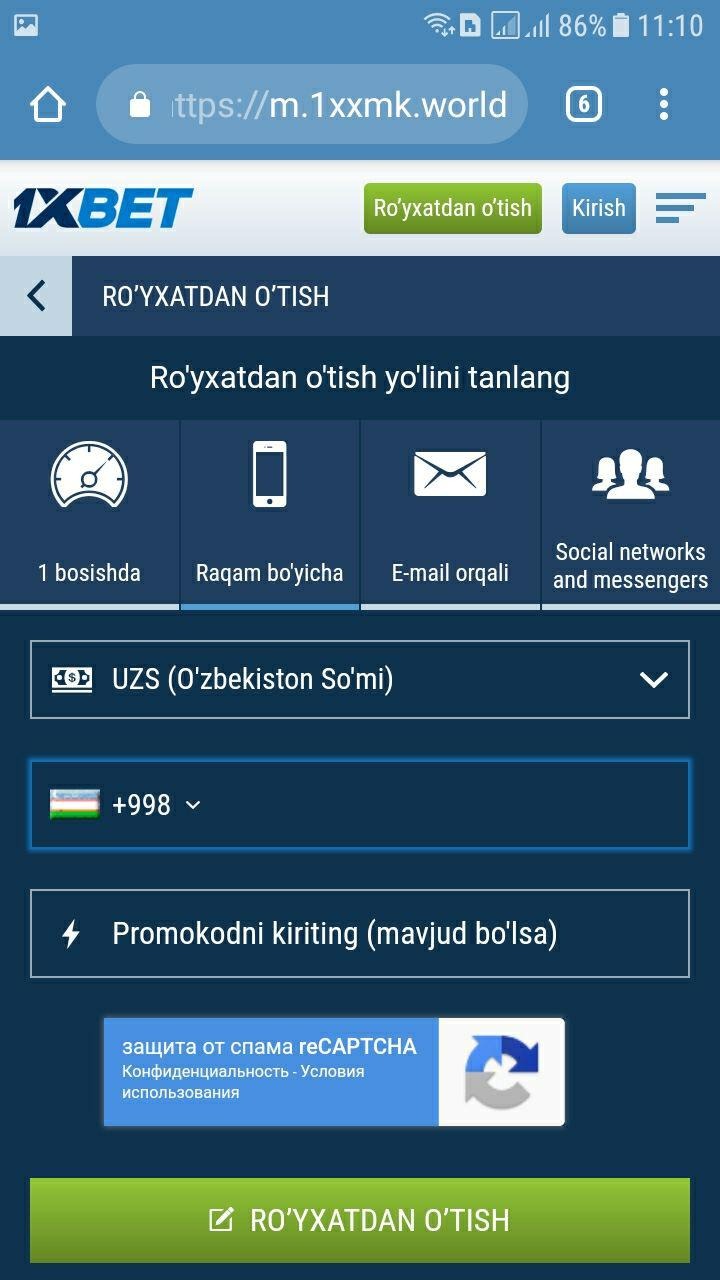 (схематическая диаграмма ниже)
(схематическая диаграмма ниже)
Для небольших домашних / офисных сетей брандмауэр встроен в маршрутизатор, который подключается к Интернету, и является его частью.
Как правило, настройка не требуется, так как по умолчанию разрешаются только подключения из локальной сети к Интернету, но не из Интернета в домашнюю сеть.
Однако, если вам требуется, чтобы устройства в Интернете подключались к вашей сети (что часто требуется геймерам), вы можете настроить переадресацию портов.
Вы также можете захотеть или должны использовать динамический DNS — см. Что такое динамический DNS? и зачем использовать службы динамического DNS?
Проверка скорости сети и Интернета
В любой сети скорость ограничена самым медленным компонентом .
Компьютер с сетевой картой Gigabit, общающийся с компьютером с сетевой картой 100 Мбит / с, ограничен скоростью 100 Мбит / с.
Общие устройства, такие как коммутаторы и точки беспроводного доступа, представляют собой узкие места в сети, как светофоры и перекрестки на дорогах.
LAN Speed Test — очень полезный инструмент для проверки скорости вашей локальной сети. См. Сведения о скорости домашней сети.
Для определения скорости Интернета вы можете использовать сайты онлайн-тестирования скорости. См. Раздел Общие сведения о скорости Интернета и тестах скорости.
Проблемы с домашней сетью и подключением к Интернету
Время от времени у вас всегда будут проблемы с подключением.
По моему опыту, большинство проблем легко диагностируются и решаются с небольшим терпением и настойчивостью.
Хорошее понимание того, как ваша сеть устроена и работает, необходимо для успешного устранения неполадок.
Тест
Тест по настройке домашней сети
Информация
Быстрая викторина для проверки своих знаний о сетях умного дома
Вы уже прошли тест раньше. Следовательно, вы не можете запустить его снова.
Следовательно, вы не можете запустить его снова.
Вы должны войти в систему или зарегистрироваться, чтобы начать викторину.
Вы должны пройти следующую викторину, чтобы начать эту викторину:
0 из 10 вопросов ответил правильно
Ваше время:
Истекло время
Вы набрали 0 из 0 баллов, (0)
| Средний балл | |
| Ваша оценка |
Связанные руководства и ресурсы:
Дайте мне знать, если вы нашли его полезным
[Всего: 83 Среднее: 3.


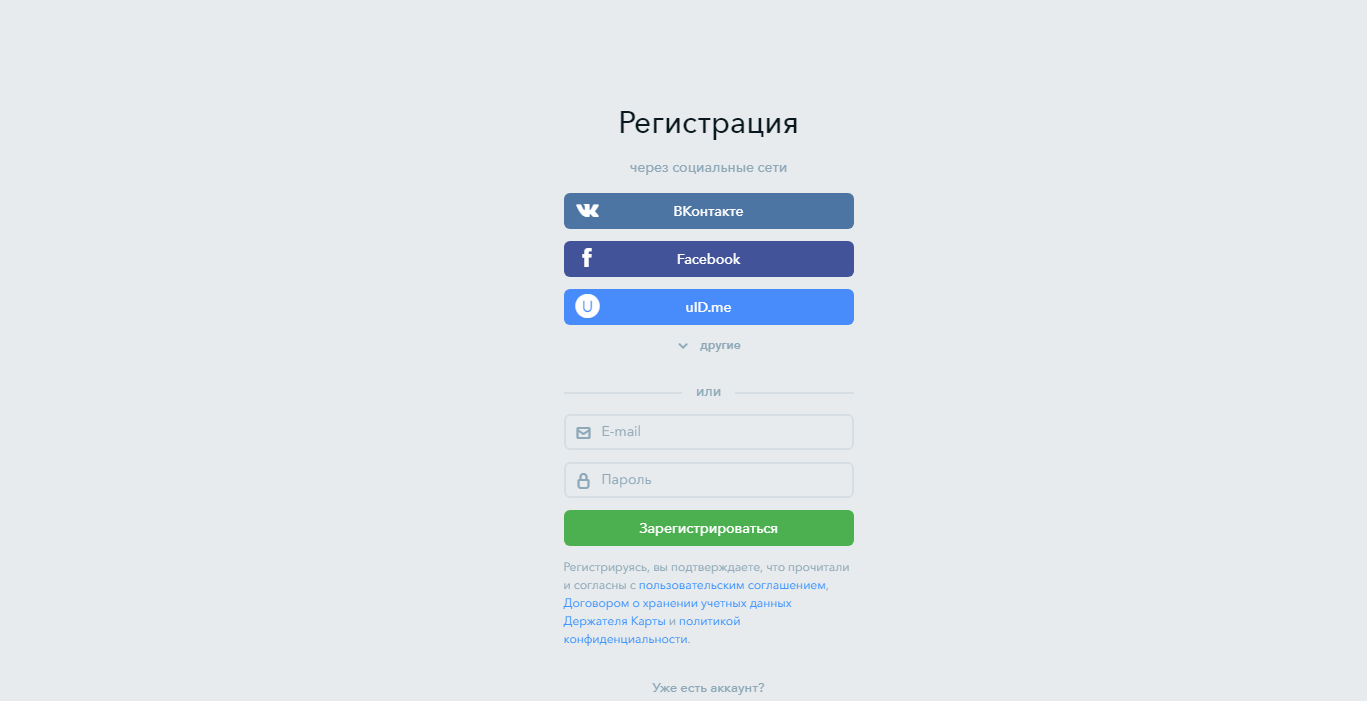
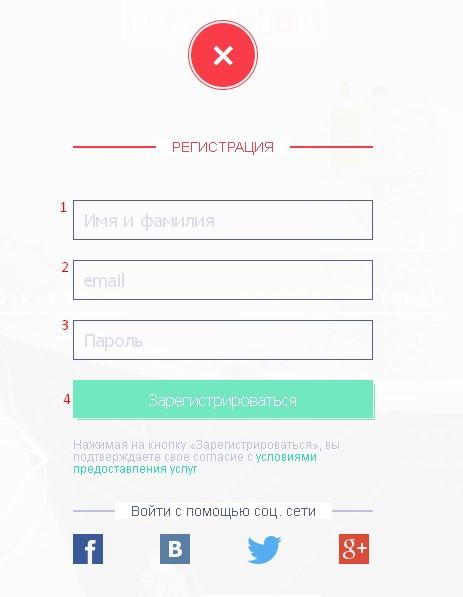 com зарегистрировать e-mail−аккаунт типа
com зарегистрировать e-mail−аккаунт типа 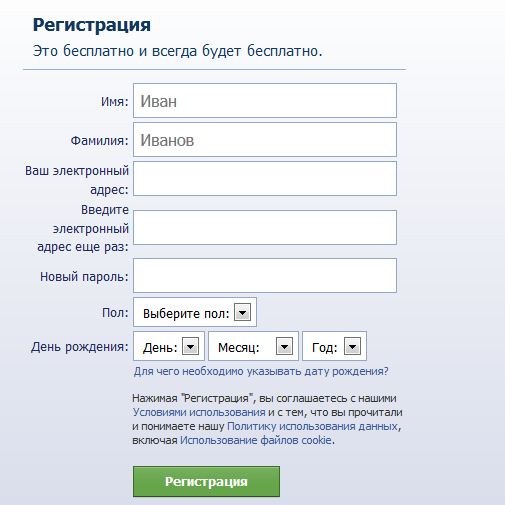
 Он виден всем пользователям данного сервиса.
Он виден всем пользователям данного сервиса.